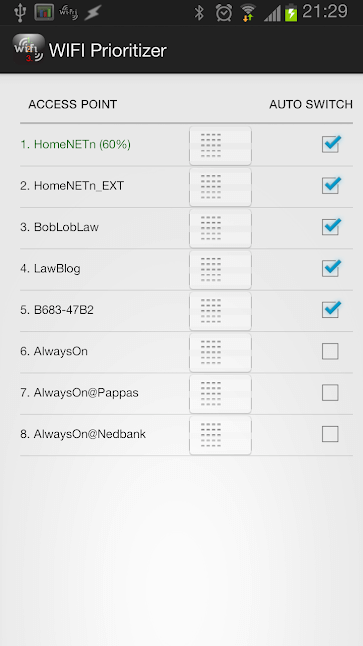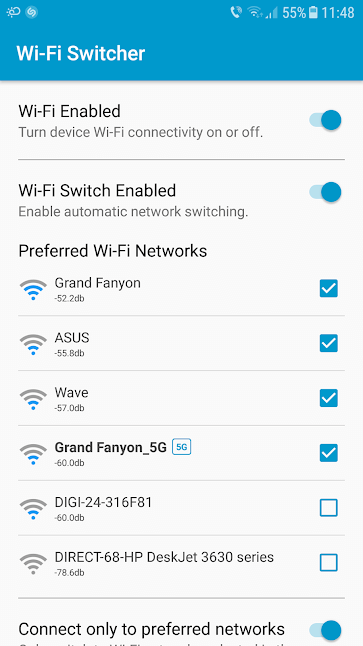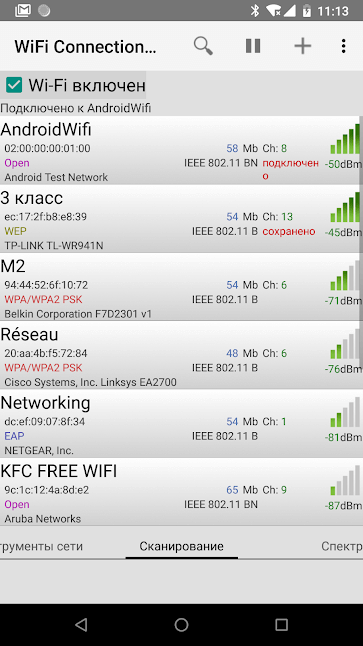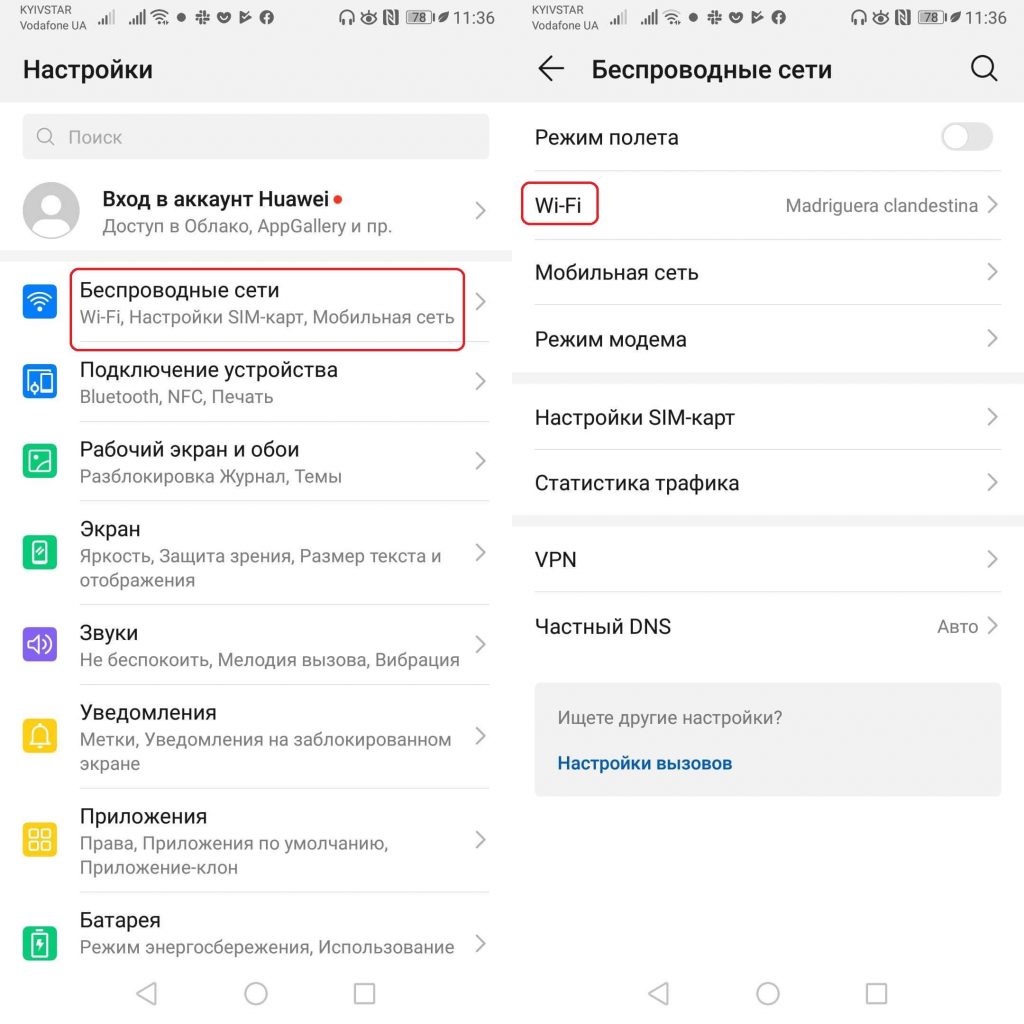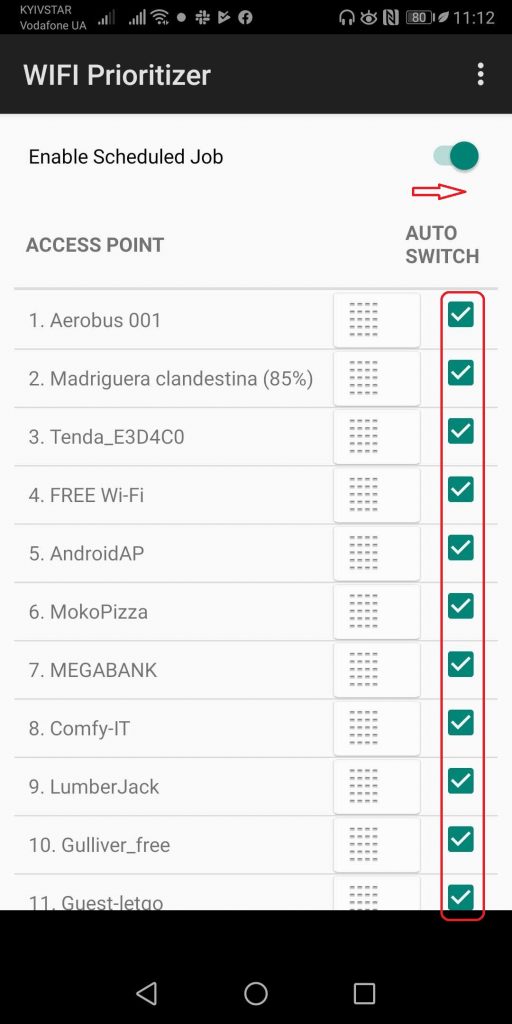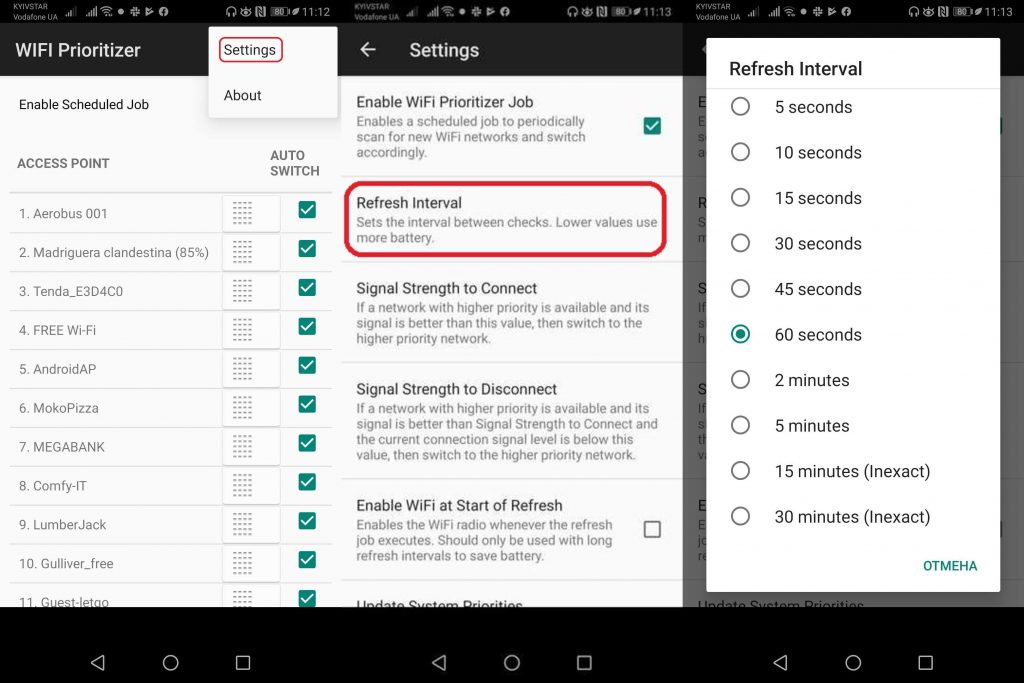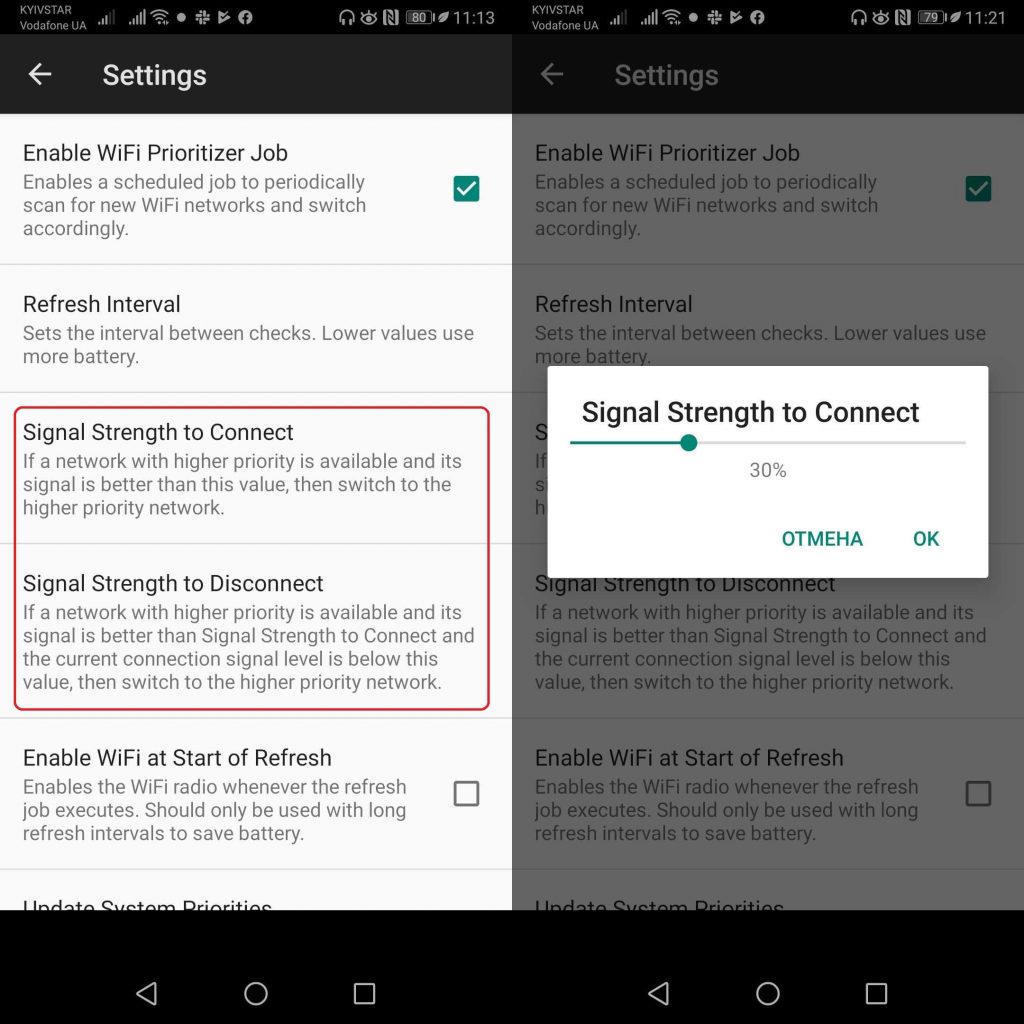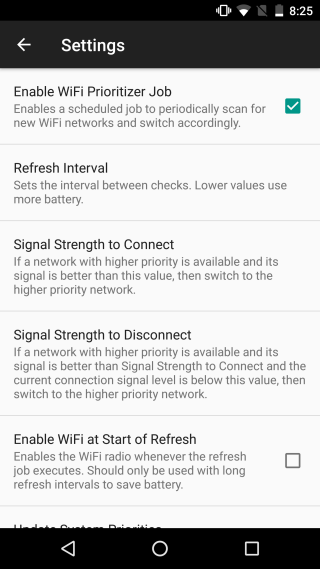- Как задать приоритет предпочитаемых Wi-Fi сетей на Android
- Вот как определить приоритет сети Wi-Fi на Android
- WiFi Prioritizer — Ничего лишнего
- Wi-Fi Switcher — Все работает на автомате
- WiFi Connection Manager — Настоящий монстр по работе с сетями
- Как установить приоритет при подключении Wi-Fi на Android?
- Как установить приоритет при подключении к Wi-Fi в настройках Android
- Как установить приоритет при подключении к Wi-Fi с помощью сторонних приложений
- Шаг 1: Установите приоритеты для Wi-Fi сетей
- Шаг 2: Установите интервал обновления
- Шаг 3: Установите порог силы сигнала
- WiFi Prioritizer
- WiFi Connection Manager
- Как установить приоритет подключения Wi-Fi в Android
Как задать приоритет предпочитаемых Wi-Fi сетей на Android
Беспроводной доступ в интернет сегодня присутствует повсеместно. И наш смартфон почти всегда подключен к той или иной сети Wi-Fi. Хотя ваш умный гаджет «смотрит» на уровень сигнала, когда подключается к тому или иному роутеру, стараясь выбрать лучший, если есть возможность, срабатывает это не всегда корректно. К тому же помимо стабильности соединения роутер-смартфон, существует еще куча параметров, на которые ваш гаджет просто не обращает внимания. Поэтому, если вы хотите всегда оставаться на связи, то неплохо бы научиться правильно задавать приоритет Wi-Fi сетям на вашем Android-смартфоне.
Задать приоритет сетям Wi-Fi проще простого
Вот как определить приоритет сети Wi-Fi на Android
Приоритетное подключение Wi-Fi должно обеспечивать согласованное подключение, позволяя смартфону легко переходить между источниками сигнала, если это необходимо. Пользователи Android-устройств имеют два варианта приоритизации соединений Wi-Fi. Некоторые смартфоны Android имеют встроенные опции приоритета Wi-Fi. Для начала давайте рассмотрим их. Чтобы проверить, есть ли такая возможность у вашего гаджета, откройте «Настройки», затем «Сеть и интернет» и уже потом «Wi-Fi». Тут должен быть пункт «Расширенные настройки Wi-Fi», а дальше опция «Приоритет сетей» (последние 2 пункта могут отличаться по названию на разных моделях устройств). Теперь вы можете выбрать из списка сетей нужную и выставить приоритет — от «низкого» до «высокого».
WiFi Prioritizer — Ничего лишнего
WiFi Prioritizer — это бесплатное приложение, которое позволяет установить приоритет подключения Wi-Fi на устройствах Android. Приложение периодически проверяет уровень сигнала не только между роутером и смартфоном, но и замеряет стабильность самого интернет-соединения, переключаясь между сетями, если это необходимо. В приложении вы увидите список сохраненных сетей Wi-Fi. Сети Wi-Fi в верхней части списка имеют более высокий приоритет, чем те, что ниже. Вы можете легко перетащить сети Wi-Fi выше или ниже по списку, чтобы изменить их приоритет.
Кроме того, WiFi Prioritizer сканирует окружающее пространство на предмет новых Wi-Fi каждые 60 секунд. При этом можно легко задать интервал сканирования вплоть до 1 раза в 30 минут. Вы также можете изменить минимальный уровень сигнала, требуемый для подключения к сетям Wi-Fi.
Wi-Fi Switcher — Все работает на автомате
Wi-Fi Switcher отслеживает ваше окружение для предоставления лучшего сигнала Wi-Fi. В зависимости от ваших настроек, Wi-Fi Switcher подключит вас к лучшей локальной сети. Приоритет тут задается вручную расставлением соответствующих флажков. Но самая, пожалуй нужная функция — это возможность избегать определенных сетей при любых условиях. При этом также имеется возможность автоматического подключения к новым сетям, если на них нет пароля. А еще Wi-Fi Switcher обладает и другой довольно полезной особенностью. В настройках программы можно задать поиск сетей, работающих на частоте 5,0 гигагерц, что очень удобно. А ваш роутер поддерживает работу на частоте 5 гигагерц? Напишите об этом в нашем чате в Телеграм.
WiFi Connection Manager — Настоящий монстр по работе с сетями
WiFi Connection Manager — это не только программа для приоритизации Wi-Fi сетей. Это целый «центр управления». К вашим услугам инструменты по диагностике сетевого подключения, графики загруженности каналов Wi-Fi, списки приоритетов подключения Wi-Fi вручную или автоматически, тип безопасности Wi-Fi и многое другое. При этом есть интересная возможность по «передаче приоритета», когда та или иная сеть меняет свое название, но оборудования остается тем же, эта «старая новая» сеть окажется на том же месте в списке приоритета, что и была изначально.
Как установить приоритет при подключении Wi-Fi на Android?
Сегодня уже просто невозможно представить современную жизнь без Wi-Fi, который окружает нас практически в каждом уголке планеты. Более того, множество сетей конкурируют между собой в одной и той же местности и, хотя наш смартфон и учитывает мощность сигнала, настройки безопасности и стабильность сети, он не всегда подключается к тому Wi-Fi, который предпочитаете именно вы.
Но не спешите расстраиваться, ведь вы всегда можете установить приоритеты при подключении к Wi-Fi на Android в самих настройках или прибегая к помощи сторонних приложений.
Как установить приоритет при подключении к Wi-Fi в настройках Android
Одним из основных преимуществ владельцем смартфонов Android ROMs является наличие огромного количества дополнительных настроек, одной из которых является возможность установить приоритет при подключении к Wi-Fi. Делается это следующим образом:
- Зайдите в Настройки — Беспроводные сети — Wi-Fi
- Нажмите на «Расширенные настройки» и выберите опцию «Приоритетный Wi-Fi«, где вы сможете выбрать нужную вам сеть.
Учтите, что эта опция доступна далеко не на всех смартфонах, поэтому скорее всего вам нужно будет установить стороннее приложение.
Как установить приоритет при подключении к Wi-Fi с помощью сторонних приложений
На Androidlist существует огромное количество приложений, позволяющих устанавливать приоритеты Wi-Fi, здесь же мы расскажем вам, как ими пользоваться на примере приложения WiFi Prioritizer.
Шаг 1: Установите приоритеты для Wi-Fi сетей
После установки приложения вам нужно будет сделать следующее:
- Запустите WiFi Prioritizer, и переведите курсор вправо напротив опции «Enable Scheduled Job«.
- Установите приоритеты для предпочитаемых сетей, ставя галочку напротив них в списке ниже.
Шаг 2: Установите интервал обновления
Теперь вам нужно задать интервал, который будет определять переподключение между сетями:
- Нажмите на три вертикальные точки в правом верхнем углу и выберите опцию «Settings«.
- Нажмите на «Refresh Interval» и задайте время.
По умолчанию установлено 60 секунд. Мы не рекомендуем вам уменьшать это время, так как это может отрицательно сказаться на заряде батареи смартфона.
Шаг 3: Установите порог силы сигнала
Задайте определённые значения в опциях «Signal Strength to Connect» и «Signal Strength to Disconnect«, при которых вы будете подключаться и отключаться к определённым сетям соответственно.
Вот и всё! Теперь вы можете быть уверенны в том, что вы всегда будете подключены только к самым приоритетным сетям.
WiFi Prioritizer
Лучшее приложение для установки приоритетов при подключении к Wi-Fi на Android, которое вы давно так искали.
WiFi Connection Manager
Ещё один функциональный менеджер подключений к Wi-Fi, с которым ваш телефон никогда не останется без интернета.
Как установить приоритет подключения Wi-Fi в Android
Смартфоны и настольные компьютеры не всегда точны, когда дело доходит до выбора самого надежного соединения для подключения. Ваш компьютер или смартфон будут подключаться к сети исключительно в зависимости от мощности сигнала. Это вряд ли лучший подход, поскольку при подключении к сети важны другие факторы, такие как стабильность и скорость. Если вы используете Windows 10, есть довольно простой способ установить порядок подключения Wi-Fi. Чтобы установить приоритет WiFi-соединения в Android, вам понадобится приложение под названием WiFi Prioritizer.
Установите WiFi Prioritizer и откройте его. В нем будут перечислены все сети Wi-Fi, сохраненные на вашем устройстве. В этом списке вы можете перетащить соединения, чтобы установить их приоритет. Соединение в верхней части списка будет предпочтительной сетью для подключения.
Включите переключатель «Включить запланированное задание», и в зависимости от порядка в списке ваше устройство подключится к предпочтительной сети. WiFi Prioritizer определяет, к какому соединению подключаться, в зависимости от силы и слабости сигнала. Он постоянно проверяет, какое соединение самое сильное, а затем спускается по списку, чтобы подключиться к лучшему, предпочтительному.
Вы можете настроить минимальный уровень сигнала, который должен иметь соединение, чтобы ваше устройство могло подключиться к нему, в настройках приложения. Точно так же вы можете установить минимальную мощность сигнала, которая при разрыве соединения приведет к отключению вашего устройства от него. Точно так же вы также можете изменить частоту проверки приложением уровня сигнала доступных сетей.
С запущенным WiFi Prioritizer вам никогда не придется вручную переключать сети WiFi. Когда вы устанавливаете приоритет WiFi-соединения с помощью приложения, оно по-прежнему проверяет мощность сигнала соединения, но если у вас два сильных или два слабых соединения, вы можете выбрать одно, которое будет предпочтительнее другого. Если вы хотите, чтобы ваше устройство игнорировало соединение, но не хотите его удалять, просто снимите флажок с соединения в списке приложений. Приложение больше не будет подключаться к нему, независимо от силы сигнала.